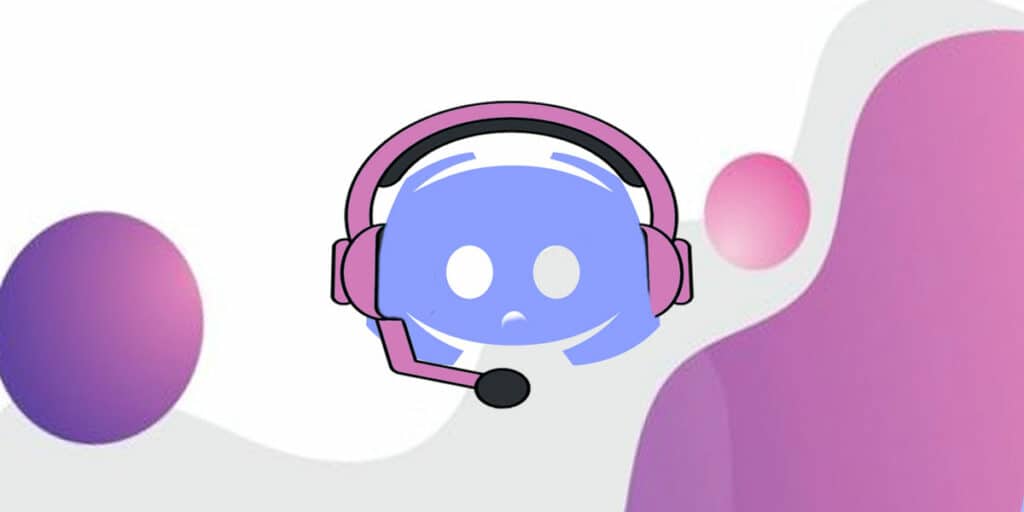473
Ако микрофонът ви не работи в Discord, това може да има различни причини. Най-често срещаният проблем е, че Discord не разпознава микрофона ви и трябва да го настроите сами.
Ако Discord не разпознава микрофона ви, ето какво можете да направите
В повечето случаи проблемът с неработещия микрофон на Discord се дължи на неправилна настройка. Може би Discord не разпознава микрофона ви, защото автоматично е избрано грешно входно устройство, например уебкамерата ви.
- Пробвайте да използвате настройките, за да изберете ръчно микрофона, който искате да използвате.
- Не забравяйте да разгледате и плъзгачите по-долу. Силата на звука на входа не трябва да се настройва наляво. Вместо това опитайте да преместите плъзгача вдясно.
- По-долу Discord е интегрирал тест на микрофона: Ако тук се чуе сигнал, когато говорите, микрофонът ви е включен и се разпознава.
- В областта „Input Mode“ (Режим на въвеждане) можете да избирате между гласово активиране и натискане на бутон за разговор. Имайте предвид, че при последния микрофонът се включва само когато натиснете клавиш, който можете да настроите сами.
Микропроцесорът Discord не работи: Други възможни причини
Ако микрофонът ви е избран като входно устройство и все още не работи или дори не се показва в Discord, опитайте следното:
- Колкото и просто да звучи, първо проверете дали микрофонът ви е свързан правилно. Дали кабелът е в правилния контакт или сте свързали правилно Bluetooth микрофона?
- Някои слушалки имат физически превключвател за бързо изключване на микрофона.
- Понякога Windows може дори да не разпознае микрофона ви. За да проверите това, трябва да щракнете с десния бутон на мишката върху малкия високоговорител в лентата на задачите.
- Отворете там елемента от менюто „Отваряне на настройките на звука“. Изберете микрофона си и щракнете върху „Отстраняване на проблеми“.
- Така също се уверете, че софтуерът за микрофона е актуализиран. Най-добрият начин да направите това е да потърсите подходящ драйвер – ръчно на уебсайта на производителя или чрез функцията в мениджъра на устройствата.